إذا كنت مثل معظم الناس ، فمن المحتمل أن يكون لديك الكثير من علامات التبويب المفتوحة في متصفح الويب الخاص بك. هذا يمكن أن يجعل من الصعب العثور على الجهاز الذي تبحث عنه ، ويمكن أن يبطئ جهاز الكمبيوتر الخاص بك. لحسن الحظ ، هناك طريقة بسيطة لإغلاق جميع علامات التبويب هذه بنقرة مزدوجة فقط. في Microsoft Edge ، يمكنك النقر نقرًا مزدوجًا فوق علامة التبويب التي تريد إغلاقها. سيعمل هذا أيضًا في Firefox و Vivaldi. ما عليك سوى تحريك مؤشر الماوس فوق علامة التبويب والنقر المزدوج. سيتم إغلاق علامة التبويب ويمكنك الانتقال إلى مهمتك التالية. إذا كان لديك الكثير من علامات التبويب المفتوحة ، فقد تكون هذه نصيحة لتوفير الوقت. يمكن أن يساعدك أيضًا في إلغاء تشويش متصفحك وتسهيل العثور على علامات التبويب التي تحتاجها. لذلك في المرة القادمة التي تشعر فيها بالإرهاق من كل علامات التبويب هذه ، تذكر هذه الحيلة البسيطة وامنح جهاز الكمبيوتر الخاص بك فترة راحة.
akamai netsession واجهة
سنعرض لك في هذا الدرس كيفية إغلاق علامات التبويب عن طريق النقر المزدوج في الحافة و ثعلب النار ، و فيفالدي المتصفح. لا تحتاج إلى استخدام أي ملحق / وظيفة إضافية لهذا الغرض. لكل متصفح إعداداته الخاصة أو ميزته التي ستساعدك بمجرد تفعيلها إغلاق علامة التبويب النشطة أو علامة تبويب الخلفية فقط انقر نقرًا مزدوجًا فوق عنوان علامة التبويب باستخدام زر الفأرة الأيسر. سيساعدك هذا الدليل في تمكين أو تعطيل الخيار المقابل.

بالطبع ، هناك العديد من الطرق الأخرى لإغلاق علامة تبويب ، مثل زر الماوس الأوسط (أو عجلة الماوس) ، وعلامة تبويب الإغلاق أو زر التقاطع ، ومفتاح الاختصار العام ( السيطرة + W ). لكن إغلاق علامة تبويب بنقرة مزدوجة عند فتح العديد من علامات التبويب سيكون أسهل وأسرع.
كيفية إغلاق علامات التبويب بنقرة مزدوجة في Edge و Firefox و Vivaldi
لقد أضفنا قسمًا منفصلاً لإغلاق علامات التبويب عن طريق النقر المزدوج في متصفحات Edge و Firefox و Vivaldi مع إرشادات خطوة بخطوة. لنبدأ بمتصفح Microsoft Edge.
انقر نقرًا مزدوجًا لإغلاق علامات تبويب المتصفح في Edge
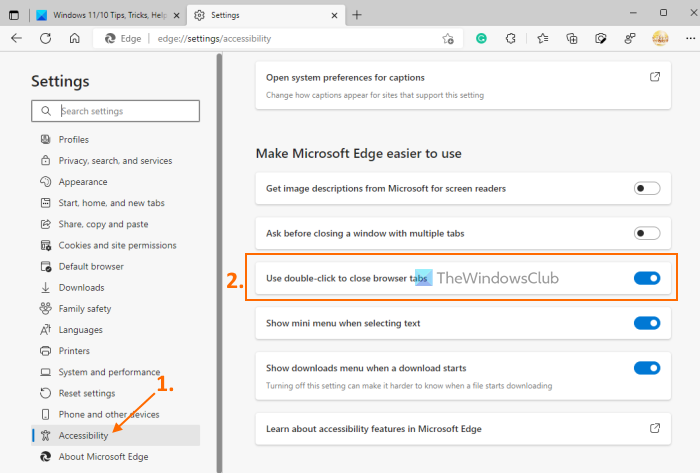
هذه الميزة تسمح لك إغلاق علامة التبويب النشطة إلى جانب علامة تبويب الخلفية بنقرة مزدوجة. يجب أن تستخدم Microsoft Edge للحصول على هذه الميزة. الإصدار 105 أو أعلى. هذه الميزة في مرحلة تجريبية حاليًا ، ولكن يمكنك توقع استقرارها قريبًا. فيما يلي الخطوات:
- افتح متصفح Edge
- يضعط Alt + F مفتاح التشغيل السريع أو الضغط على الزر الإعدادات والمزيد الرمز موجود في الزاوية اليمنى العليا من واجهة Edge
- في قائمة 'الإعدادات والمزيد' ، اضغط على الزر إعدادات خيار. ستفتح الإعدادات باستخدام مظهر صفحة
- التبديل إلى التوفر الصفحة باستخدام القسم الأيسر
- قم بالتمرير لأسفل الصفحة للوصول اجعل Microsoft Edge أسهل في الاستخدام قسم
- شغله استخدم النقر المزدوج لإغلاق علامات تبويب المتصفح زر.
يتم تطبيق التغييرات على الفور. لا يلزم إعادة تشغيل المتصفح أو تحديث علامة التبويب. يمكنك أيضًا تعطيل نفس الخيار في أي وقت تجده غير مريح.
متصل: كيفية إغلاق جميع علامات تبويب المتصفح المفتوحة في نفس الوقت في Chrome أو Edge أو Firefox.
إغلاق علامات التبويب بنقرة مزدوجة في Firefox
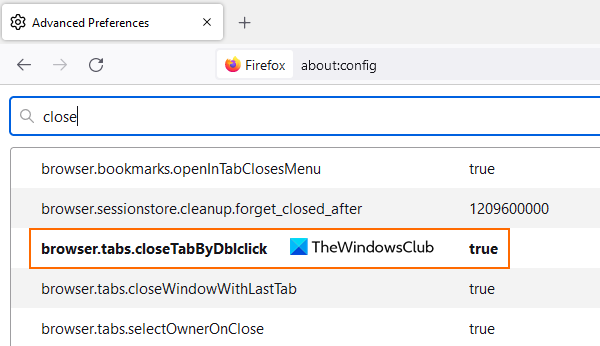
يوفر Firefox إعدادًا أو إعدادًا مخفيًا ، بمجرد تمكينه ، يسمح لك بإغلاق علامات تبويب Firefox بنقرة مزدوجة. لاحظ أن هذا الخيار يعمل فقط مع علامة التبويب النشطة أو الأمامية ، وليس علامة تبويب الخلفية. خطوات:
- أدخل | _ + _ | في شريط العنوان.
- انقر ليأتي مفتاح
- انقر خذ المخاطرة وامضِ قدمًا زر للفتح إعدادات متقدمة صفحة
- ابحث عن التفضيل | _ + _ |.
- انقر نقرًا مزدوجًا فوق هذا الخيار لتعيينه على حقيقي .
عندما تريد تعطيل خيار إغلاق علامات التبويب بنقرة مزدوجة في Firefox ، يمكنك اتباع الخطوات المذكورة أعلاه وتعيين الخيار على | _ + _ | معنى كذب بالنقر المزدوج عليها.
إغلاق علامة التبويب انقر نقرًا مزدوجًا في متصفح Vivaldi
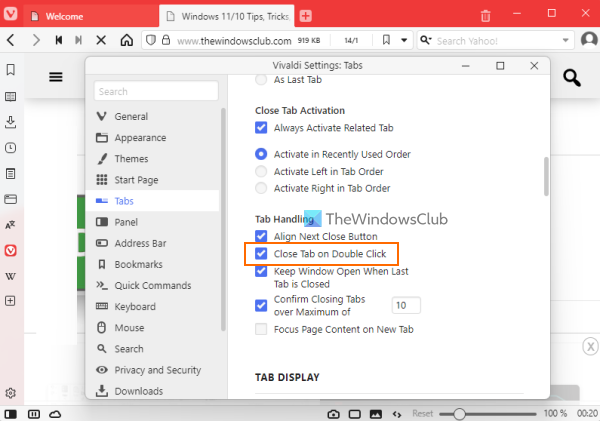
يتيح لك متصفح Vivaldi الإغلاق علامة التبويب الأمامية إلى جانب علامة تبويب الخلفية بنقرة مزدوجة. لكنها لن تغلق علامة تبويب حيث تكون علامة تبويب واحدة مفتوحة فقط. عليك القيام بما يلي:
- افتح متصفح Vivaldi.
- انقر السيطرة + F12 مفتاح التشغيل السريع أو الضغط على الزر إعدادات الرمز متاح في الزاوية اليسرى السفلية
- في نافذة الإعدادات ، قم بالتبديل إلى نوافذ التبويب الصفحة باستخدام القسم الأيسر
- الولوج إلى معالجة الجدولة قسم
- شغله إغلاق علامة التبويب بنقرة مزدوجة خيار.
إذا كنت لا تريد استخدام هذه الميزة ، فيمكنك إيقاف تشغيلها. إغلاق علامة التبويب بنقرة مزدوجة الخيار باستخدام الخطوات المذكورة أعلاه.
كيف تغلق علامات التبويب عن طريق النقر المزدوج في كروم؟
اعتاد Google Chrome الحصول على هذه الميزة ، ولكن الإصدار الأخير لا يحتوي على أي علامات تجريبية أو إعدادات مخفية للنقر المزدوج لإغلاق علامات التبويب. في الوقت الحالي ، الطريقة الوحيدة لإغلاق علامات التبويب بنقرة مزدوجة في متصفح Chrome هي استخدام ملحقات الطرف الثالث.
كيف تغلق علامات تبويب متعددة في Edge؟
إذا كنت تريد إغلاق علامات تبويب متعددة في متصفح Edge ، فاتبع الخطوات التالية:
- اضغط مع الاستمرار على الزر كنترول مفتاح
- حدد علامات التبويب بزر الفأرة الأيسر
- يطلق كنترول مفتاح
- انقر السيطرة + W مفتاح التشغيل السريع.
سيؤدي هذا إلى إغلاق جميع علامات التبويب المحددة في متصفح Edge. أو يمكنك أيضًا النقر بزر الماوس الأيمن فوق علامات التبويب المحددة واستخدامها إغلاق التبويبات خيار.
كيف تدير علامات التبويب في Microsoft Edge؟
هناك عدة طرق لإدارة علامات التبويب في علامات تبويب Microsoft. على سبيل المثال ، يمكنك:
- أضف علامات تبويب لمجموعات مختلفة
- تمكين علامات التبويب العمودية ( Ctrl + Shift + ، ) لفتح علامات التبويب وإغلاقها وإضافة علامات تبويب إلى مجموعة
- نقل علامات التبويب إلى ملف تعريف آخر
- تثبيت وإلغاء تثبيت علامات التبويب ، وما إلى ذلك.
يمكن تنفيذ كل هذه الإجراءات باستخدام الوظائف المضمنة الموجودة في متصفح Edge.
اقرأ أيضًا: كيفية فتح علامة تبويب مغلقة في متصفحات Chrome و Edge و Firefox و Opera.



![متصفح Edge أو Chrome الذي يغطي شريط المهام عند التكبير [Fix]](https://prankmike.com/img/chrome/1E/edge-or-chrome-browser-covering-taskbar-when-maximized-fix-1.png)





![لا تعمل تعديلات يوم الدفع 2 [Fix]](https://prankmike.com/img/games/07/payday-2-mods-are-not-working-fix-1.jpg)




